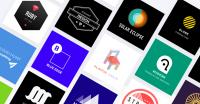「Hatchful」は、数クリックの操作でロゴが作れるサービス。
ロゴの用途に合った選択肢を選んでいけば、ハイクオリティなロゴがあっという間に完成します。
もちろん、無料ですよ。
ウェブ版のほか、iOS・Android向けのアプリでも提供されています。
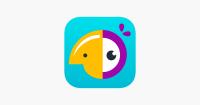

今回は、ウェブ版でのロゴの作り方を紹介します。
使い方(ウェブ版)
まず、Hatchfulのサイトにアクセスしたら「GET STARTED」をクリックします。
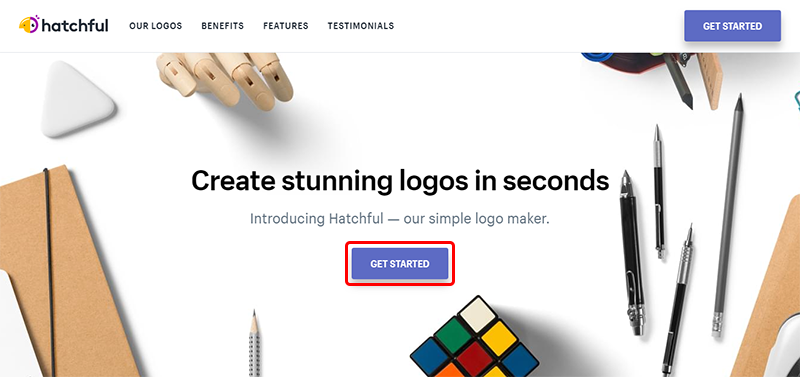
次の画面では、ロゴの用途(ジャンル)を選びます。
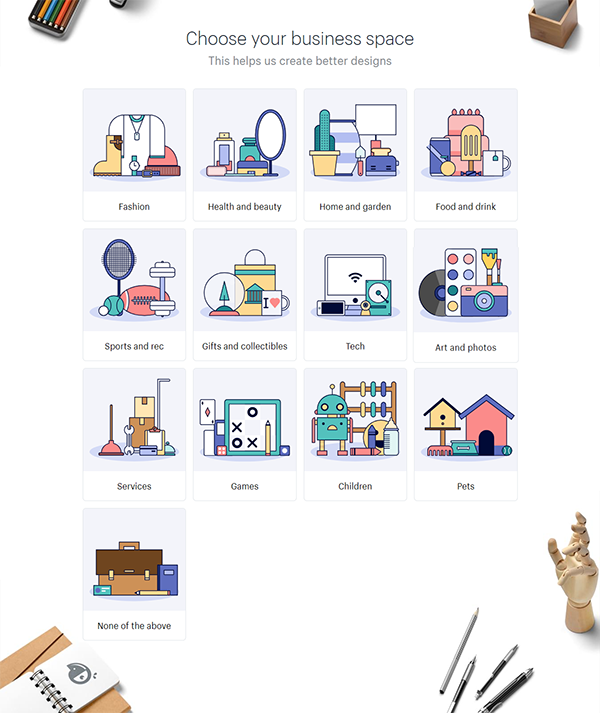
選択肢は以下の13種類(2018.10時点)。
| Fashion | Health and beauty | Home and garden |
| Food and drink | Sports and rec | Gifts and collectibles |
| Tech | Art and photos | Services |
| Games | Children | Pets |
| None of the above(どれでもない) |
今回は「Games」を選んでみました。選択したら、右上の「Next」をクリック。
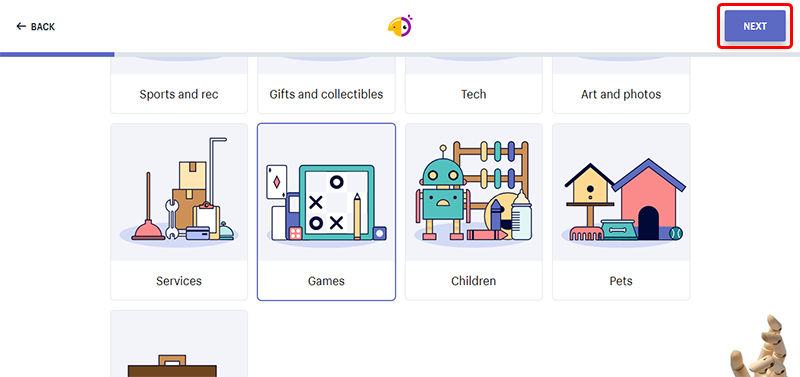
次に、好きなスタイル(デザイン)を選びます。
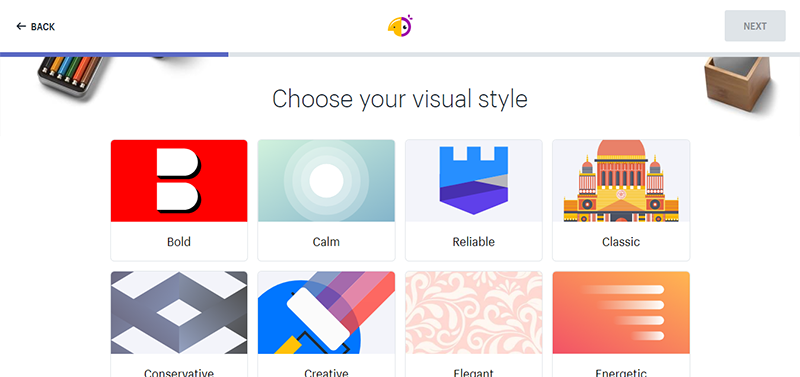
選択肢は以下の18種類(2018.10時点)。
| Bold | Calm | Reliable |
| Classic | Conservative | Creative |
| Elegant | Energetic | Friendly |
| Futuristic | Industrial | Innovative |
| Modern | Natural | Strong |
| Vintage | Youthful | None of the above |
今回は「Friendly」を選びました。
次に、ロゴに使用する文字を入力します。
「Business name」には会社やお店の名前、「Slogan(任意)」にはキャッチフレーズなどを入力。
入力したら、右上の「Next」をクリック。
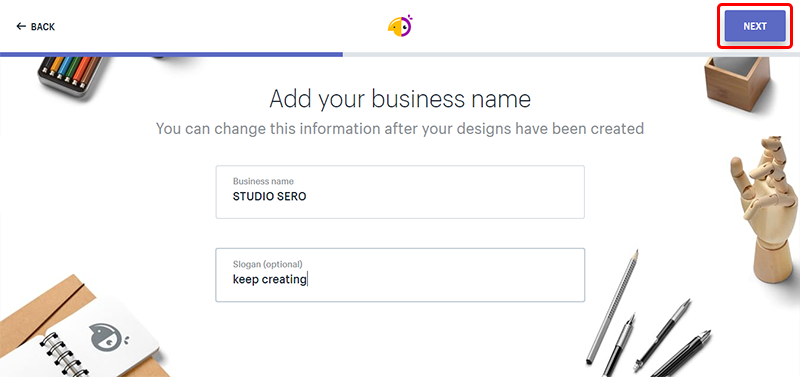
最後に、ロゴを何に使用するかを選びます。ここは複数選択も可能です。
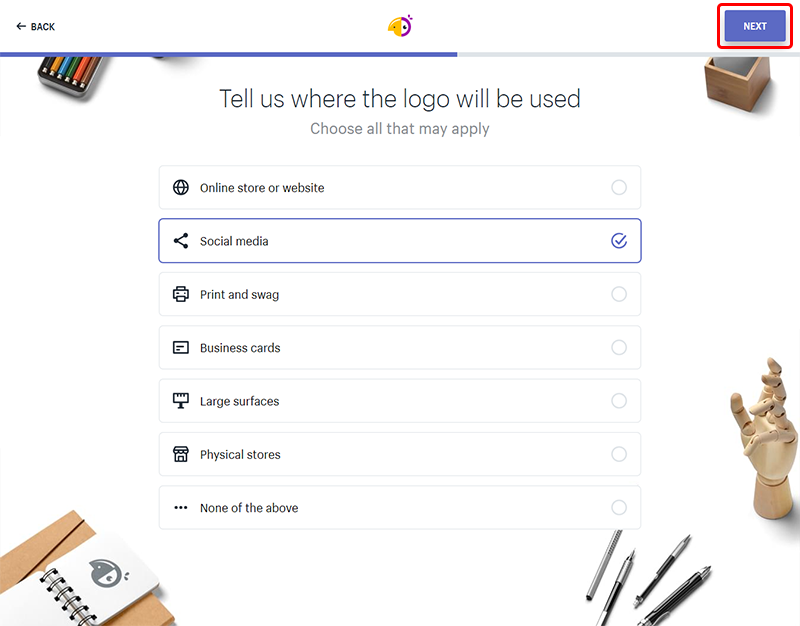
選択肢は以下の7種類(2018.10時点)。
| Online store or website | Social media | Print and swag |
| Business cards | Large surfaces | Physical stores |
| None of the above |
今回は「Social media」にしてみました。選択したら、右上の「Next」をクリック。
すると、今まで入力した情報からたくさんのロゴが生成されました!
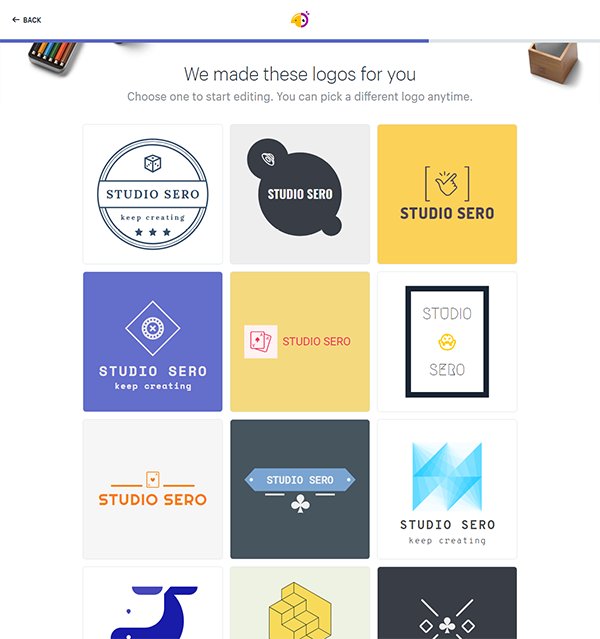
この画像では分かりませんが、スクロールすれば新たなロゴがどんどん表示されます。
気に入ったロゴをクリックすると、編集画面に移動します。
ここでは、「名前」「フォント」「色」「アイコン」「レイアウト」を自由に編集することができます。
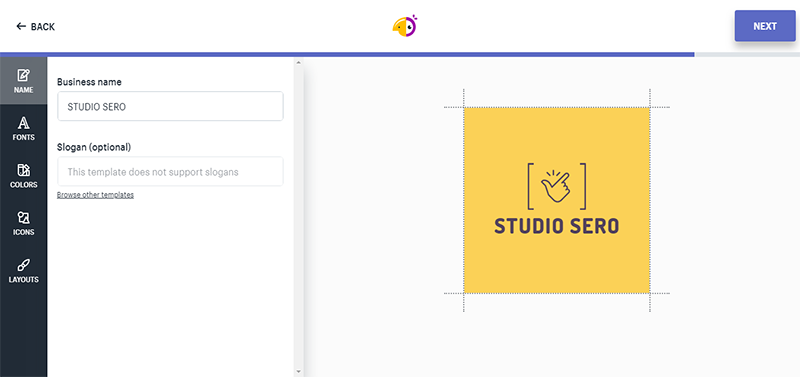
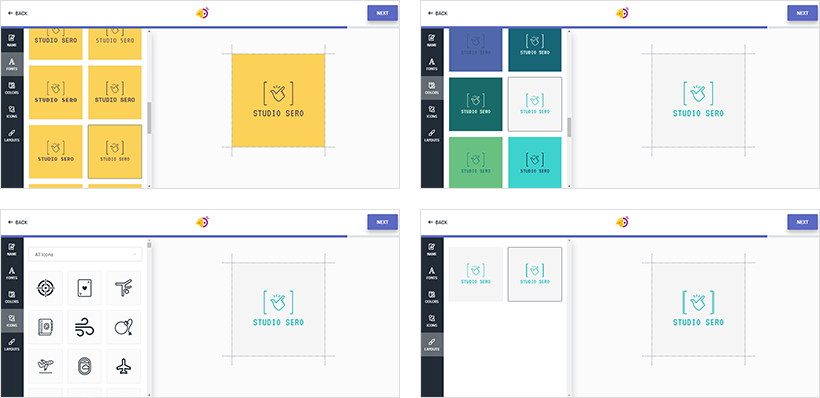
納得いくものが出来上がったら「Next」をクリック。
次の画面で「DOWNLOAD」をクリックするとポップアップが表示されるので…
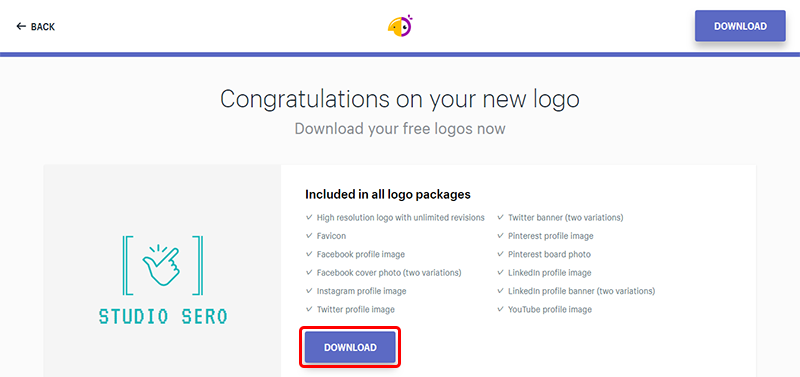
メールアドレスを入力して「DOWNLOAD LOGO」をクリック。
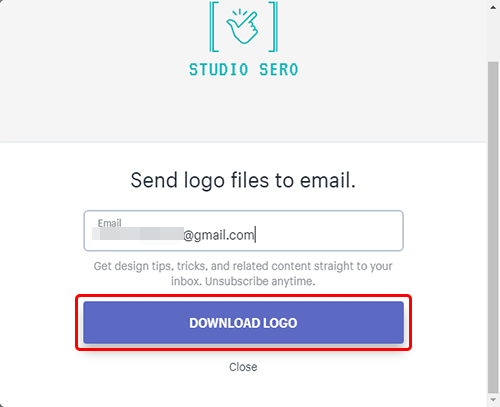
しばらくするとメールが送られてきます。
メールに記載された「Download HatchfulExport-All.zip」ボタンをクリックすると、zipファイルがダウンロードされます。
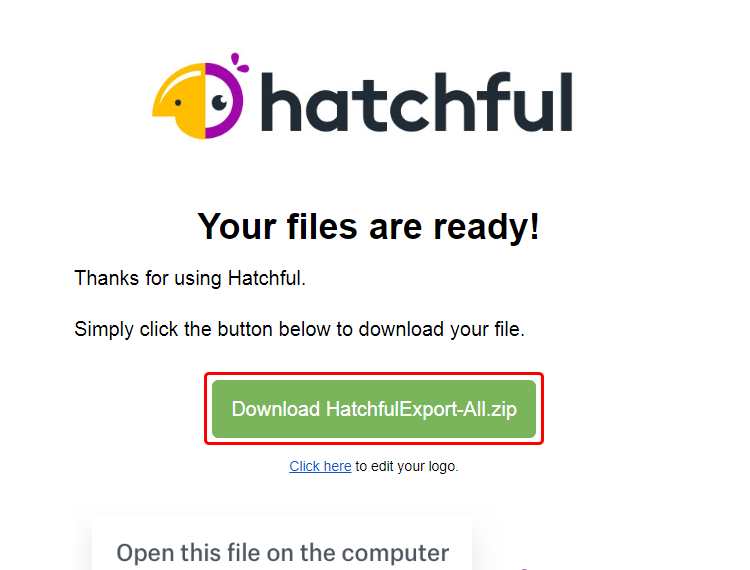
展開したフォルダの中身はこの通り。
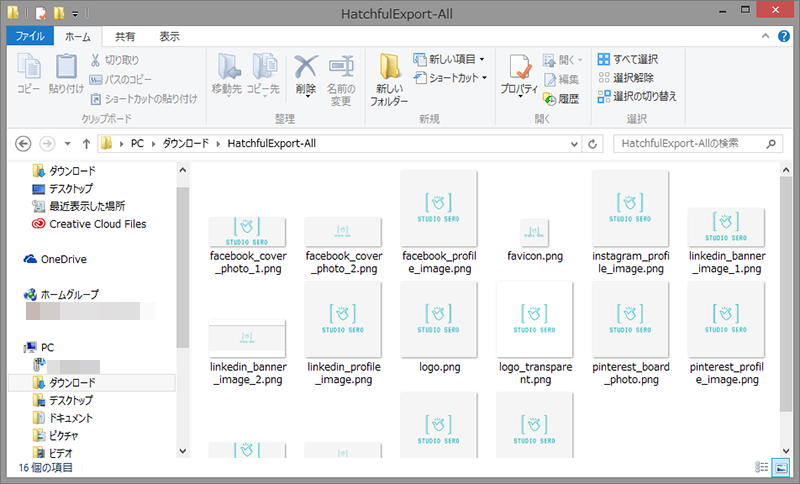
facebookやtwitter、youtubeなど様々なメディアに合わせたサイズのロゴが収められていました。
難しい操作などはなく、本当に簡単にハイセンスなロゴを作ることができる「Hatchful」。
ウェブサイトやお店の看板、チラシなど、使いみちは色々ありそうです。おすすめです!